小编给大家分享一下win10如何修改任务栏透明度,相信大部分人都还不怎么了解,因此分享这篇文章给大家参考一下,希望大家阅读完这篇文章后大有收获,下面让我们一起去了解一下吧!
方法/步骤:
点击“开始菜单”,随后选择“设置”图标进入,在出现的设置界面中点击“个性化”进入。
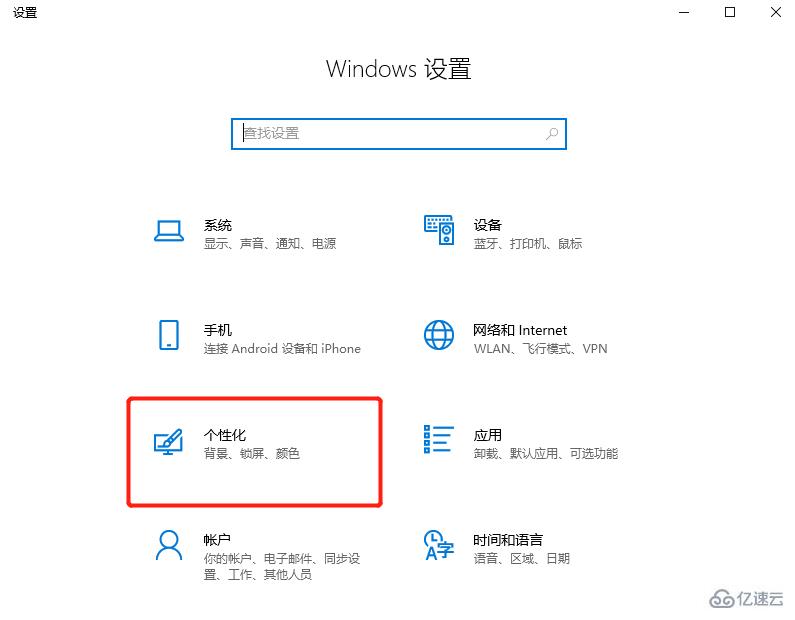
在“颜色”中开启“透明效果”,如图所示:
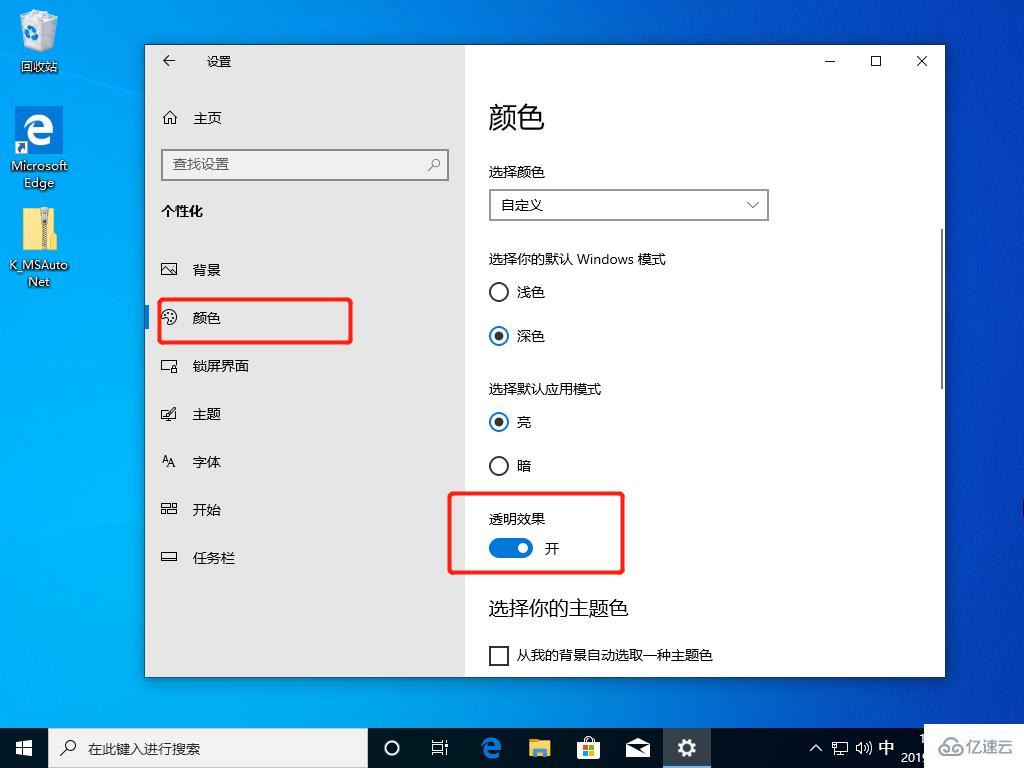
按住“win”+“R”按键调出运行窗口,随后输入“regedit”打开注册表;
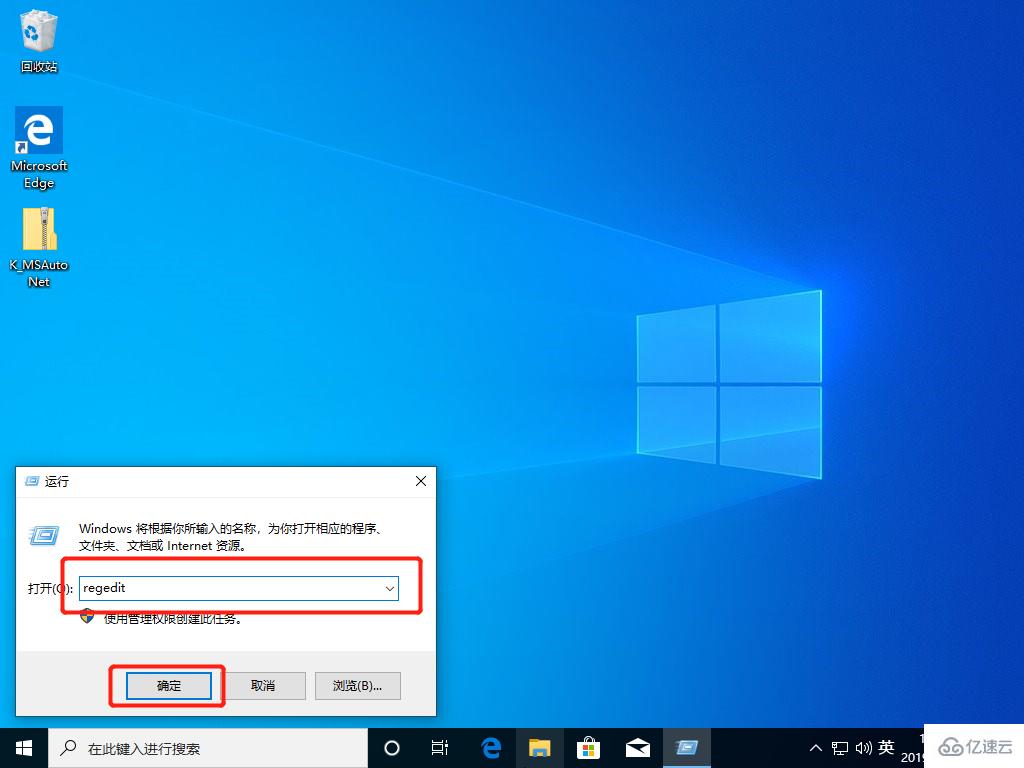
此时在打开的注册表界面中依次展开HKEY_LOCAL_MACHINE-SOFTWARE-Microsoft-Windows-CurrentVersion-Explorer-Advanced,在右侧空白处点击“新建”-“DWORD(32位)值”,如图所示:
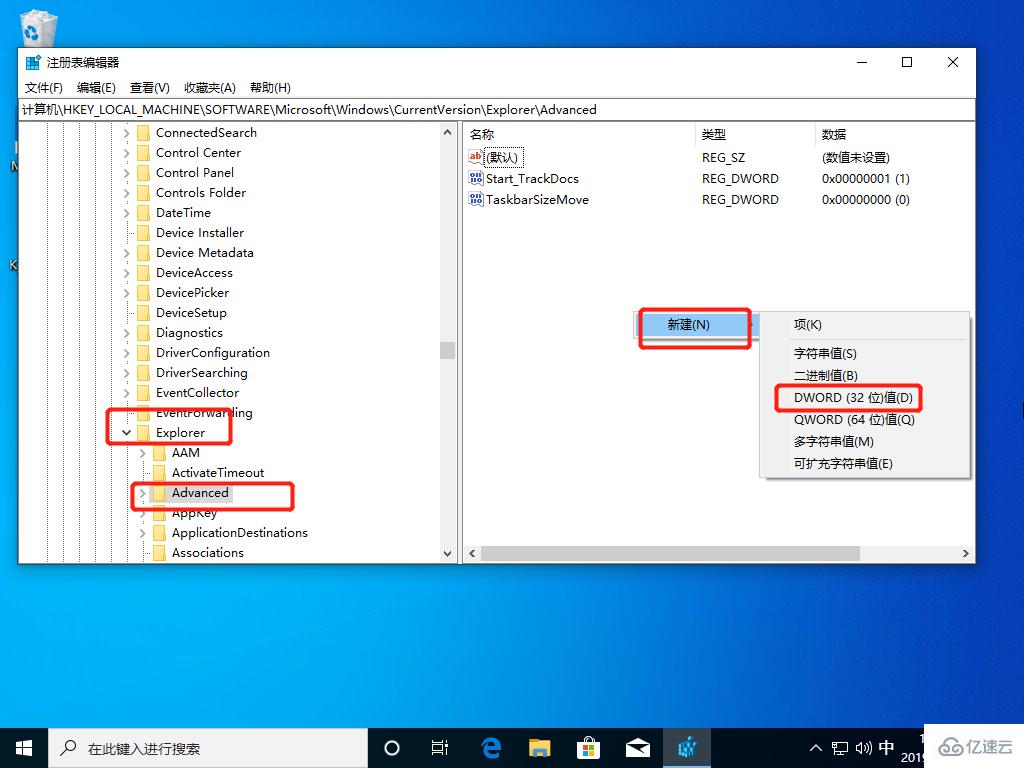
将其命名为UseOLEDTaskbarTransparency后双击打开,将值改为“1”并“确定”,随后重启即可。
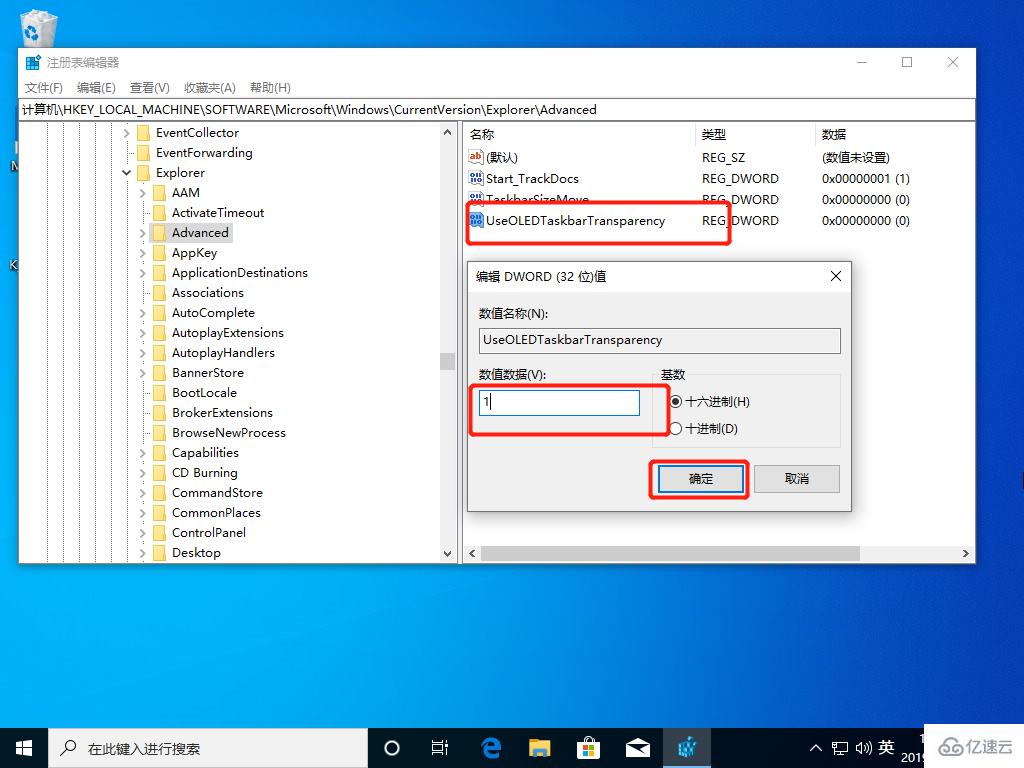
等待电脑重启之后我们就可看到底部的任务栏已经变为透明了
以上是“win10如何修改任务栏透明度”这篇文章的所有内容,感谢各位的阅读!相信大家都有了一定的了解,希望分享的内容对大家有所帮助,如果还想学习更多知识,欢迎关注编程网行业资讯频道!




